Kaip ieškoti "Emoji" ir "GIF" "Android" klaviatūroje "Gboard" klaviatūra

Būkime sąžiningi: GIF ir emocijos yra nauja bendravimo forma. Kaip kvaila, kaip jie gali atrodyti, jie kažkaip priduria papildomą sluoksnį, kaip mes bendraujame su draugais ir šeimos nariais per teksto ar tiesioginius pranešimus, kurie kitu atveju gali būti sausimi. Nors "emoji" jau seniai yra "Google" klaviatūros dalis, "Google" pridėjo būdą, kaip jas ieškoti, taip pat GIF integravimą į naująjį "Gboard" atnaujinimą.
SUSIJĘS: Kaip įgalinti (arba išjungti) "Google" paiešką "Android" Gart klaviatūra
Būčiau meluojančia, jei sakiau, kad nepasinaudojo nepagrįstai ilgą laiką, ieškodamas konkrečios emocijos, tik jei norite ją praeiti bent 17 kartų. Arba atsakė į draugo paslėptą komentarą su tokiu pat nepakartojamu GIF, kuris būtų buvęs daug lengvesnis, jei man nereikėjo šokinėti į internetą, surasti sakė GIF, išsaugoti jį, tada jį nusiųsti draugas. Sąžiningai, aš galėjau lengvai praleisti akimirką, jei nesinaudosiu savo pastaruosius šešerius mano gyvenimo metus dirbdamas internete, o tai iš esmės reiškia, kad ieškant GIF sparčiojo greičio metu yra mano darbo dalis.
Tačiau gyvenimas tapo lengvesnis . Kadangi dabar galiu ieškoti emoji ir GIF tiesiogiai iš Gboard. Tai labai paprasta.
Iš esmės, jei naudojate naujausią "Google" klaviatūros versiją, dabar vadinamą "Gboard", tada "emoji" klaviatūra padarė keletą pakeitimų. Kai paliesite mažą veidą, kad įsikirtumėte į jaustuką, viršuje yra nauja parinktis: Paieška Emoji . Tai nuostabu, nes jei žinote, kokia jums labiausiai norima emocija, galite tiesiog įvesti aprašymą, norėdami ištraukti viską, kas ten gali dirbti. Tai greita ir paprasta. Man patinka.
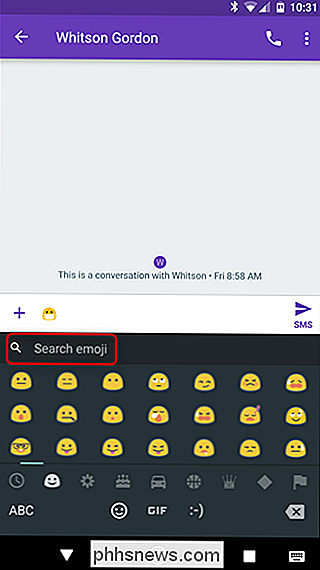
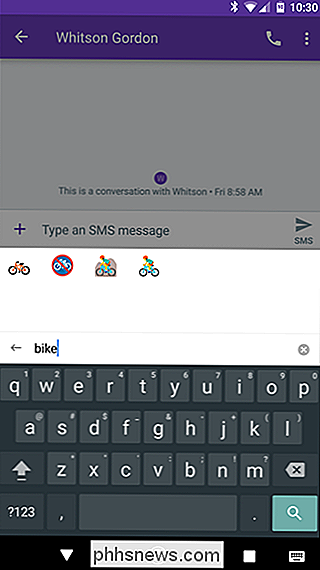
Be to, žingsnis tolesnį veiksmą galite atlikti ir pasikalbėti su nuotraukomis, o ne žodžiais, nes "Emoji" klaviatūros apačioje yra GIF mygtukas. Bakstelėkite šį vaikiną, kad pamatytumėte galimų "GIF" sąrašą - yra pasiūlymų visame apačioje, pačiame GIF formatuose.
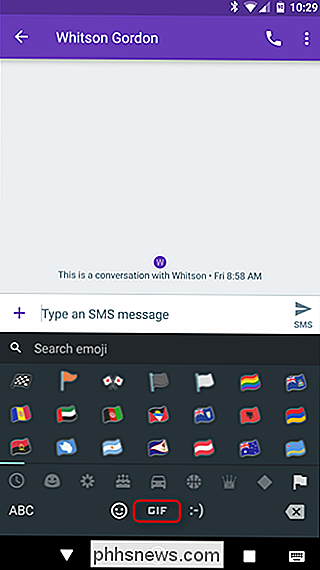
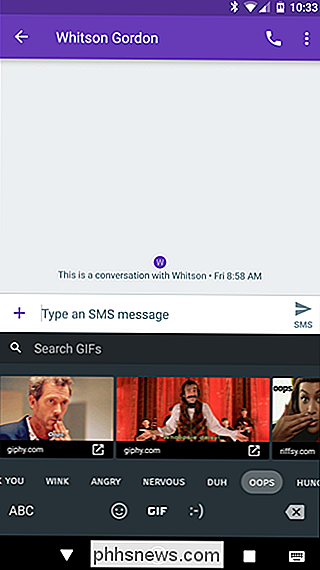
Jei ieškote kažko ypatingo, čia taip pat yra ir paieškos parinktis, beveik visa kita GIF. Bakstelėkite tai, tada pradėkite ieškoti. Tai atrodo per populiarias paslaugas, tokias kaip "Giphy", "Imgur" ir net "Tumblr", klaviatūros skyriuje pateikiant visas parinktis. Kai pamatysite tobulą animaciją, bakstelėję mygtuką, jis bus pastumtas į pranešimų laukelį - galite jį iš karto išsiųsti arba pridėti tekstą.
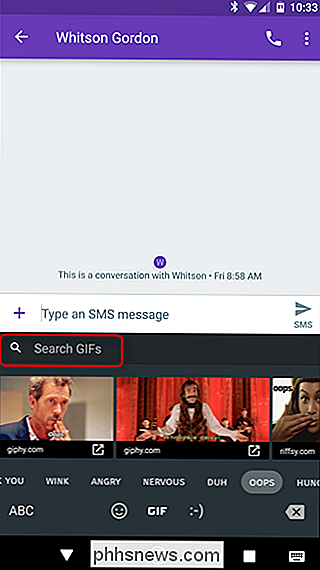
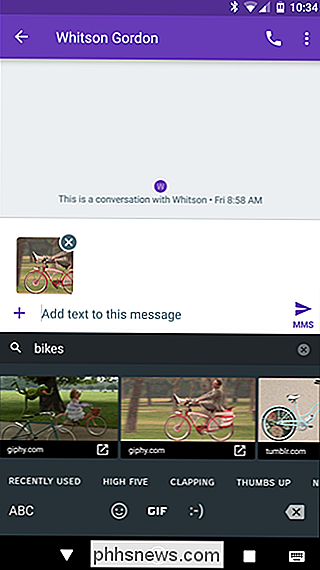
Ir tai iš tikrųjų yra viskas, ko reikia: nieko neįgalinti, nieko nereikia keisti. Tai tiesiog veikia, bet vis tiek išlieka, jei tai kažkas, ko nenorite naudoti. Bet sąžiningai, kodėl ne tu?

Kaip sužinoti, kokios vietos yra tam tikras atstumas nuo jūsų
Kartais norite sužinoti, kas yra tam tikro skaičiaus myliose konkrečioje vietoje. Galbūt norėsite sužinoti, kokia sritis yra bokšto bokštas, ar kas atsitiks, jei branduolinė bomba nukrito į jūsų namų kiemą. Norėdami surasti šią informaciją, mes ketiname naudoti "Free Spaces" įrankį "Spinduliai aplink tašką".

Kas yra mano kameros "lemputės režimas"?
Jei per 30 sekundžių į savo fotoaparatą įjungėte užrakto greitąją rinkimo funkciją, galbūt pastebėjote keistą pavadinimą "lemputės" režimą. SUSIJĘS: Kas yra užrakto greitis? Pirmosiomis fotografavimo dienomis fotografuoti prireikė daug laiko. Net gerai apšviestas portretas gali prireikti kelias sekundes; jų naudojamos cheminės medžiagos nebuvo tokios jautriai šviesos kaip modernus skaitmeninis jutiklis.



